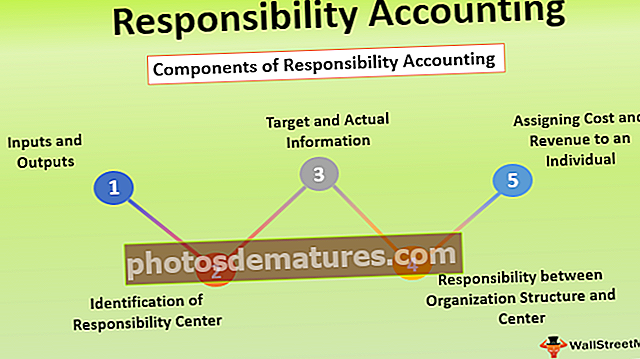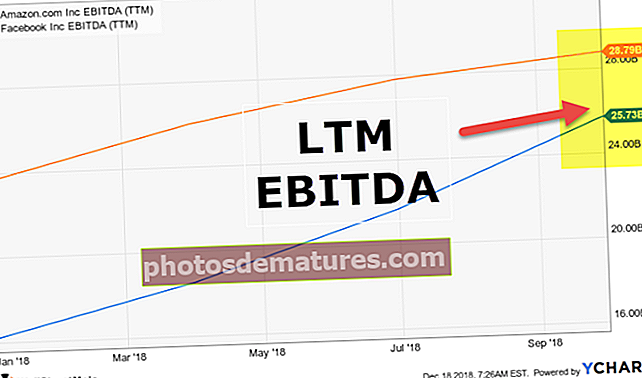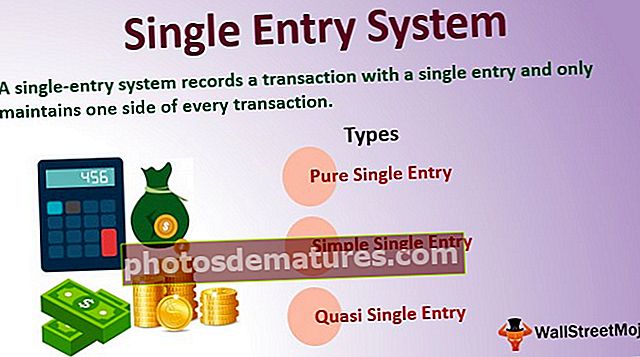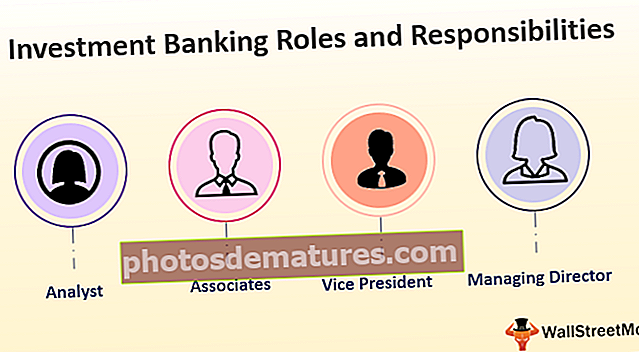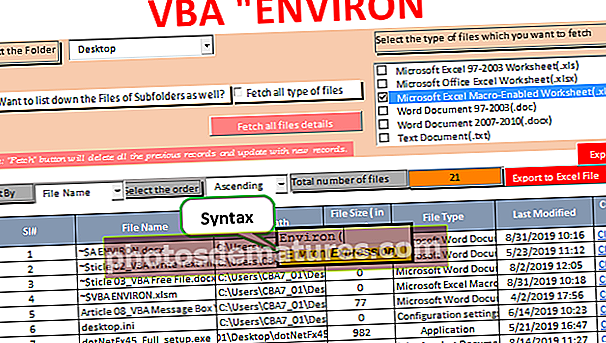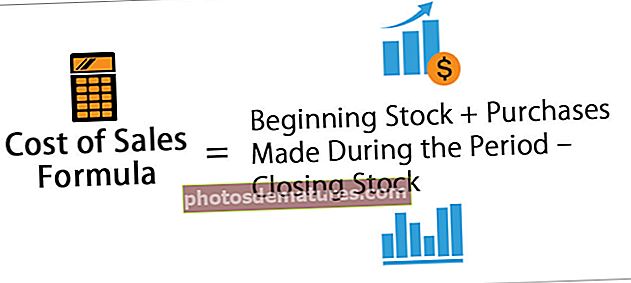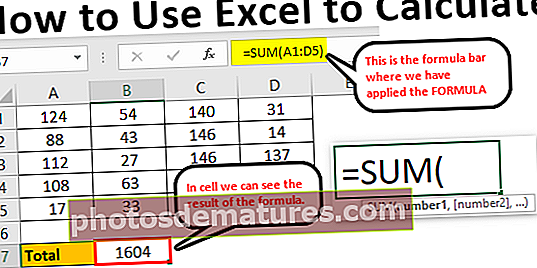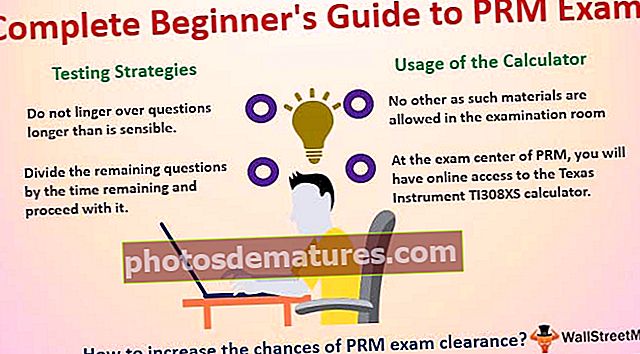కాలిక్యులేటర్గా ఎక్సెల్ | లెక్కింపు కోసం ఎక్సెల్ ఎలా ఉపయోగించాలి? (ఉదాహరణలు)
ఎక్సెల్ ను కాలిక్యులేటర్గా ఎలా ఉపయోగించాలి?
ఎక్సెల్ లో డిఫాల్ట్గా దానిలో కాలిక్యులేటర్ బటన్ లేదా ఆప్షన్ అందుబాటులో లేదు, కాని మనం దానిని ఆప్షన్స్ విభాగం నుండి మాన్యువల్గా ఎనేబుల్ చెయ్యవచ్చు మరియు తరువాత రిబ్బన్లో అందుబాటులో లేని ఆదేశాలకు వెళ్ళగల శీఘ్ర యాక్సెస్ టూల్ బార్ నుండి, అక్కడ మనం మరింత కాలిక్యులేటర్ ఎంపిక అందుబాటులో ఉంది, యాడ్ పై క్లిక్ చేసి, మా ఎక్సెల్ రిబ్బన్లో కాలిక్యులేటర్ను జోడిస్తుంది.
నా కెరీర్లో, లెక్కలు చేయడానికి నేను ఎక్సెల్ దాటి చూడలేదు. ఎక్సెల్ స్ప్రెడ్షీట్లతో అన్ని లెక్కలు సాధ్యమే. వాస్తవానికి లెక్కలు మాత్రమే కాదు, అవి సంఖ్యలకు ఏమైనా మార్పులు ఉంటే తక్షణ ఫలితాలను ప్రతిబింబించేంత సరళంగా ఉంటాయి మరియు ఇది సూత్రాలను వర్తించే శక్తి.
సూత్రాలను వర్తింపజేయడం ద్వారా మేము లెక్కల్లోని అన్ని దశల గురించి ఆందోళన చెందాల్సిన అవసరం ఉంది, ఎందుకంటే సూత్రాలు సంఖ్యలను సంగ్రహిస్తాయి మరియు మాకు తక్షణ నిజ-సమయ ఫలితాలను చూపుతాయి. కొన్ని క్లిష్టమైన లెక్కలతో పనిచేయడానికి ఎక్సెల్ వందలాది అంతర్నిర్మిత సూత్రాలను కలిగి ఉంది. దీని పైన, స్ప్రెడ్షీట్ను జోడించడానికి, విభజించడానికి, తీసివేయడానికి మరియు గుణించడానికి గణిత కాలిక్యులేటర్గా చూస్తాము.
ఈ వ్యాసంలో, ఎక్సెల్ ను కాలిక్యులేటర్గా ఎలా ఉపయోగించాలో మేము మీకు చూపుతాము.
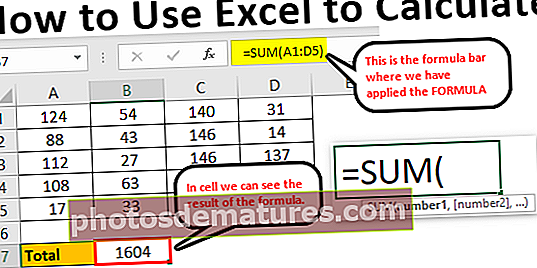
ఎక్సెల్ షీట్లో ఎలా లెక్కించాలి?
ఎక్సెల్ ను కాలిక్యులేటర్గా ఎలా ఉపయోగించాలో ఉదాహరణలు క్రింద ఉన్నాయి
మీరు ఈ గణనను ఎక్సెల్ మూసలో ఇక్కడ డౌన్లోడ్ చేసుకోవచ్చు - ఎక్సెల్ మూసలో లెక్కఉదాహరణ # 1 - ఎక్సెల్ లో సూత్రాలను కాలిక్యులేటర్గా ఉపయోగించండి
ఎక్సెల్ చెప్పినట్లుగా దాని స్వంత అంతర్నిర్మిత సూత్రాలు చాలా ఉన్నాయి మరియు దీని పైన, మేము ఎక్సెల్ ను కాలిక్యులేటర్ రూపంలో కూడా ఉపయోగించవచ్చు. సెల్లో దేనినైనా నమోదు చేయడానికి మేము అవసరమైన సెల్లో కంటెంట్ను టైప్ చేస్తాము కాని ఫార్ములాను వర్తింపజేయడానికి సెల్లో సమాన చిహ్నాన్ని ప్రారంభించాలి.
- కాబట్టి, ఏదైనా గణనను ప్రారంభించడానికి మనం మొదట సమాన చిహ్నాన్ని నమోదు చేయాలి మరియు అది మనం కేవలం ఫార్ములాలోకి ప్రవేశించడం లేదు.

- కణంలో సమాన చిహ్నం నమోదు చేసిన తర్వాత మనం సూత్రాన్ని నమోదు చేయవచ్చు. ఉదాహరణకు, 50 మరియు 30 అనే రెండు సంఖ్యల చేరిక యొక్క గణన చేయాలనుకుంటే మొదట మనం జోడించదలిచిన సంఖ్యను నమోదు చేయాలి.

- సంఖ్య నమోదు చేసిన తర్వాత మనం గణితం యొక్క ప్రాథమిక విషయాలకు తిరిగి వెళ్లాలి. మేము అదనంగా చేస్తున్నందున మేము ప్లస్ (+) గుర్తును వర్తింపజేయాలి.

- అదనంగా గుర్తు (+) తరువాత మనం మొదటి సంఖ్యకు జోడించాల్సిన రెండవ సంఖ్యను నమోదు చేయాలి.

- సెల్ A1 లో ఫలితాన్ని పొందడానికి ENTER కీని నొక్కండి.

కాబట్టి, 50 + 30 = 80.
ఇది కాలిక్యులేటర్గా ఎక్సెల్ యొక్క ప్రాథమిక ఉపయోగం. అదేవిధంగా, మేము ఫార్ములాకు సెల్ సూచనలను ఉపయోగించవచ్చు.
ఉదాహరణ # 2 - సెల్ సూచనలు ఉపయోగించండి
ఉదాహరణకు, సెల్ A1, A2 మరియు A3 లోని క్రింది విలువలను చూడండి.

- A4 సెల్లో సమాన చిహ్నాన్ని తెరవండి.

- మొదట సెల్ A1 ని ఎంచుకోండి.

- సెల్ A1 పుట్ ప్లస్ గుర్తును ఎంచుకున్న తరువాత మరియు A2 సెల్ ఎంచుకోండి.

- ఇప్పుడు మరో ప్లస్ గుర్తు ఉంచండి మరియు A3 సెల్ ఎంచుకోండి.

- A4 సెల్లో ఫలితాన్ని పొందడానికి ENTER కీని నొక్కండి.

సెల్ సూచనలు ఉపయోగించిన ఫలితం ఇది.
ఉదాహరణ # 3 - సెల్ రిఫరెన్స్ సూత్రాలు అనువైనవి
సెల్ రిఫరెన్స్లను ఉపయోగించడం ద్వారా మనం ఫార్ములాను రియల్ టైమ్ మరియు సౌకర్యవంతంగా చేయవచ్చు. సెల్ రిఫరెన్స్ సూత్రాలు సరళమైనవి అని నేను చెప్పడానికి కారణం, ఎందుకంటే మేము ఫార్ములా ఇన్పుట్ కణాలలో (A1, A2, A3) ఏమైనా మార్పులు చేస్తే అది ఫార్ములా సెల్ (A4) లోని మార్పులను ప్రతిబింబిస్తుంది.
- నేను సెల్ A2 లోని సంఖ్యను 40 నుండి 50 కి మారుస్తాను.

నేను సంఖ్యను మార్చాను కాని ఇంకా ENTER కీని నొక్కలేదు, నేను ENTER కీని కొడితే ఫలితాన్ని A4 సెల్ లో చూడవచ్చు.
- మేము ENTER కీని కొట్టిన క్షణం సెల్ A4 పై ప్రభావాన్ని చూడవచ్చు.

ఉదాహరణ # 4 - ఫార్ములా సెల్ విలువ కాదు, ఇది ఫార్ములా మాత్రమే
సూత్రాల కోసం సెల్ రిఫరెన్స్ను ఉపయోగించినప్పుడు మనం తెలుసుకోవలసిన ముఖ్యమైన విషయం ఇది ఎందుకంటే ఫార్ములా కణాలు ఫార్ములా యొక్క ఫలితాన్ని కలిగి ఉంటాయి, విలువ కూడా కాదు.
- సెల్ C2 లో మనకు 50 విలువ ఉంటే.

- నేను తదుపరి సెల్కు కాపీ చేసి పేస్ట్ చేస్తే మనకు ఇంకా 50 విలువ మాత్రమే లభిస్తుంది.

- కానీ సెల్ A4 కి తిరిగి రండి.

- ఇక్కడ మనం 90 ని చూడవచ్చు కాని ఇది విలువ కాదు ఫార్ములా. ఇప్పుడు నేను తదుపరి సెల్కు కాపీ చేసి పేస్ట్ చేస్తాను మరియు మనకు ఏమి లభిస్తుందో చూస్తాను.

ఓహ్ !!! మాకు సున్నా వచ్చింది.
సెల్ A4 కు ఫార్ములా ఉన్నందున మనకు సున్నా రావడానికి కారణం = A1 + A2 + A3. మేము సెల్ A4 ను కాపీ చేసి B4 సెల్కు అతికించినప్పుడు, సూత్రాలు సూచించిన కణాలు A1 + A2 + A3 నుండి B1 + B2 + B3 గా మార్చబడతాయి.
B1, B2 మరియు B3 కణాలలో విలువలు లేనందున, ఫలితంగా మనకు సున్నా వచ్చింది. ఇప్పుడు నేను B1, B2 మరియు B3 లోని ఏదైనా కణాలలో 60 ని పెట్టి ఫలితాన్ని చూస్తాను.

- నేను 60 లో ప్రవేశించిన క్షణం ఇక్కడ చూడండి, ఫలితం 60 గా వచ్చింది ఎందుకంటే సెల్ B4 ఇప్పటికే మూడు కణాల (B1, B2 మరియు B3) సెల్ రిఫరెన్స్ కలిగి ఉంది.

ఉదాహరణ # 5 - అంతర్నిర్మిత సూత్రాలు ఎక్సెల్కు బాగా సరిపోతాయి
పై ఉదాహరణలలో, సూత్రాల కోసం సెల్ సూచనలను ఎలా ఉపయోగించాలో చూశాము. అయితే ఇవి గరిష్టంగా 5 నుండి 10 కణాల వరకు చెప్పే తక్కువ సంఖ్యలో డేటా సెట్లకు మాత్రమే సరిపోతాయి.
ఇప్పుడు, ఈ క్రింది డేటాను చూడండి.

మనకు A1 నుండి D5 వరకు సంఖ్యలు ఉన్నాయి మరియు B7 సెల్ లో మనకు ఈ సంఖ్యల మొత్తం అవసరం. ఈ పెద్ద డేటా సెట్లలో, మాకు ఎక్కువ సమయం తీసుకునే వ్యక్తిగత సెల్ రిఫరెన్స్లను ఇవ్వలేము. ఇక్కడే ఎక్సెల్ యొక్క అంతర్నిర్మిత సూత్రాలు ఉదాహరణలోకి వస్తాయి.
- సెల్ B7 లో SUM ఫంక్షన్ను తెరవండి.

- ఇప్పుడు మౌస్ యొక్క ఎడమ క్లిక్ చేసి, A1 నుండి D5 వరకు కణాల పరిధిని ఎంచుకోండి.

- బ్రాకెట్ మూసివేసి ఎంటర్ కీని నొక్కండి.

కాబట్టి, ఇలా, పెద్ద డేటా సమితితో పనిచేయడానికి మేము అంతర్నిర్మిత సూత్రాలను ఉపయోగించవచ్చు.
ఎక్సెల్ షీట్లో ఈ విధంగా లెక్కించాలి.